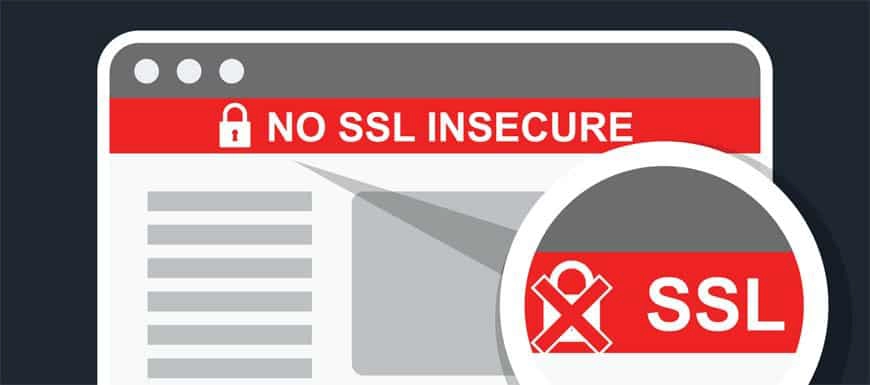
Certificatele SSL autentifică identitatea site-ului web și oferă securitate pentru comunicațiile online. Fără aceste mici fișiere de date, site-ul dvs. nu va funcționa corespunzător și va deveni vulnerabil la atacurile de tip man-in-the-middle. Gestionarea eficientă a certificatelor dumneavoastră este o sarcină pe care nu trebuie să o luați ușor. De la respectarea celor mai bune practici de instalare până la reînnoirea lor la timp, ar trebui să verificați în mod regulat instalarea SSL pentru a detecta eventualele erori.
Uneori, trebuie să eliminați un certificat deoarece acesta a fost compromis sau furat. Dar, în cele mai multe cazuri, trebuie să scăpați de el înainte de a expira pentru a evita întreruperile de criptare și pentru a păstra datele sensibile în siguranță. În orice caz, indiferent de serverul pe care îl folosiți, nu există un singur buton “delete” pentru a dezinstala certificatele.De aceea, în acest articol, vă vom arăta cum să eliminați certificatele SSL din Windows 10. Dacă sunteți în căutarea unor instrucțiuni despre cum să instalați un certificat SSL pe Windows, consultați acest ghid complet de instalare IIS SSL.
Înainte de a începe, vă încurajăm să faceți o copie de rezervă a certificatelor, deoarece orice modificare a certificatelor root și intermediare poate duce la erori neașteptate.
Cum să vă eliminați certificatul din Windows 10
Urmați pașii de mai jos pentru a vă elimina certificatul din Windows 10.
- Lansați Microsoft Management Console (MMC) făcând clic pe pictograma Windows din bara de activități și căutând “MMC”.
- În MMC, faceți clic pe butonul File din colțul din stânga sus și selectați Add/Remove Snap-in.
- Faceți clic pe Certificate în coloana din stânga, apoi faceți clic pe Add (Adăugare ) pentru a-l muta în coloana din dreapta. Faceți clic pe OK pentru a continua.
- În fereastra Certificates Snap-in, selectați Computer account to view certificates for all users on this machine ( Contul de computer pentru a vizualiza certificatele pentru toți utilizatorii de pe acest computer) și apoi faceți clic pe Next (Următorul).
- În fereastra următoare, selectați Local computer (computerul pe care rulează această consolă).
- Faceți clic pe Finish (Terminare), apoi pe OK pentru a închide ecranul managerului de snap-in-uri. Ar trebui să vedeți apoi o listă de certificate de pe calculatorul local în coloana din stânga a MMC.
- Acum, trebuie să găsiți certificatul pe care doriți să îl eliminați. Utilizați lista de dosare din partea stângă pentru a localiza certificatul. Faceți clic pe folderul Third-Party Root Certification Authorities , apoi selectați Certificates.
- Găsiți certificatul pe care doriți să îl eliminați și faceți clic dreapta pe el. Selectați Properties (Proprietăți). Apoi, în fila General , în secțiunea intitulată Certificate purposes ( Scopuri ale certificatului ), selectați butonul radio Disable all purposes for this certificate (Dezactivați toate scopurile pentru acest certificat ) și apoi faceți clic pe Apply (Aplicați).
- Reporniți serverul. Și asta ar trebui să fie tot.
De fiecare dată când trebuie să eliminați un certificat SSL de pe serverul dumneavoastră, asigurați-vă că știți exact ce fișiere trebuie dezactivate. Ștergerea unui certificat root sau intermediar greșit poate cauza erori de conectare SSL. Metoda pe care v-am oferit-o este eficientă atunci când aveți de-a face cu un număr mic de certificate. Dar dacă firma dumneavoastră implementează zeci de certificate pentru diverse nevoi, este mai bine să automatizați procesul și să utilizați instrumente de gestionare SSL.
Economisește 10% la certificatele SSL în momentul plasării comenzii!
Eliberare rapidă, criptare puternică, încredere în browser de 99,99%, suport dedicat și garanție de returnare a banilor în 25 de zile. Codul cuponului: SAVE10






















